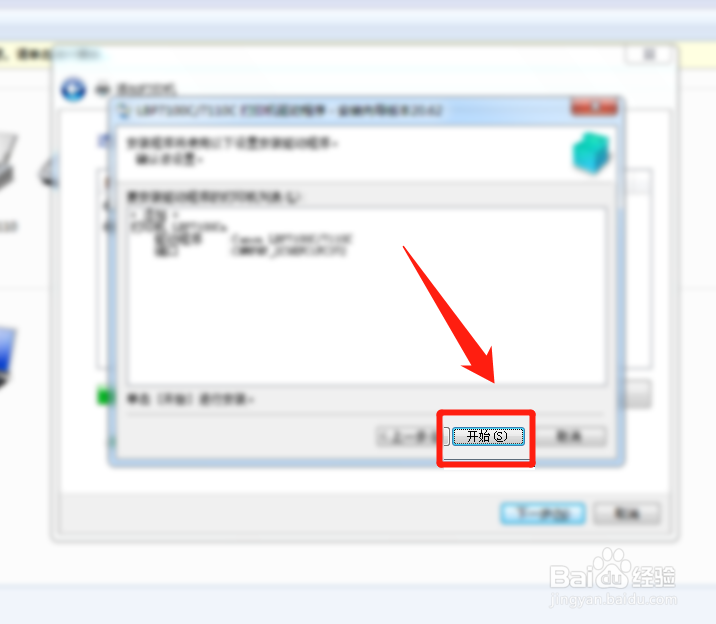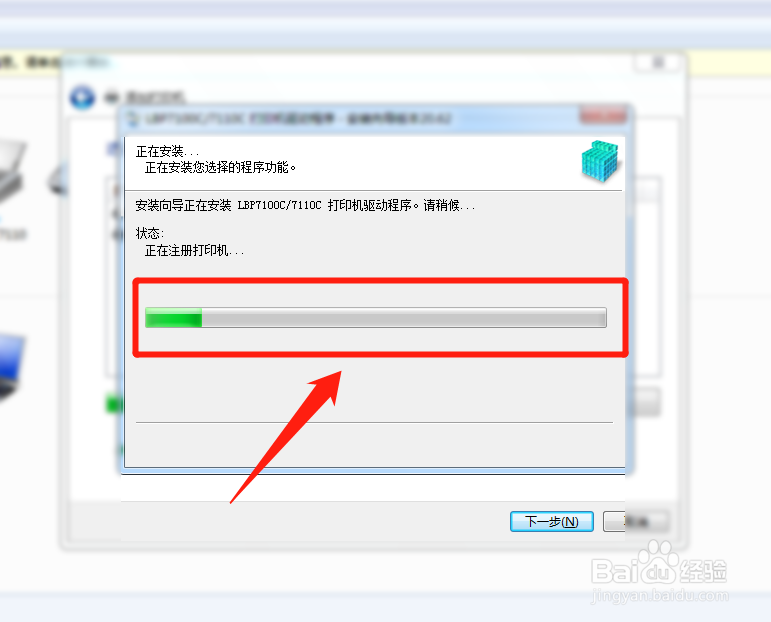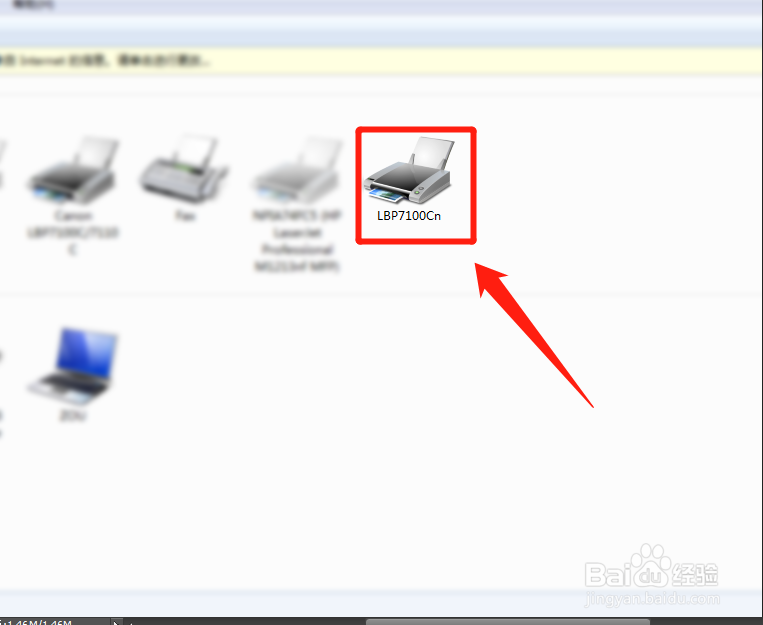canon lbp7100c打印机驱动怎么下载安装
1、首先打开一个空白的网页,然后搜索佳能官网
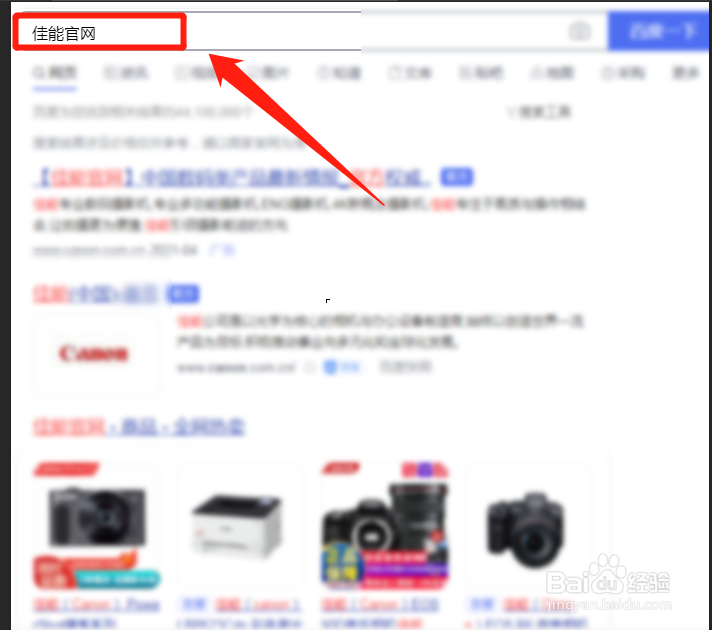
2、然后在搜索出来的界面,点击第二项进去下载

3、进入官网以后,点击菜单上面的服务与支持。

4、在弹出的下拉菜单点击下载与支持
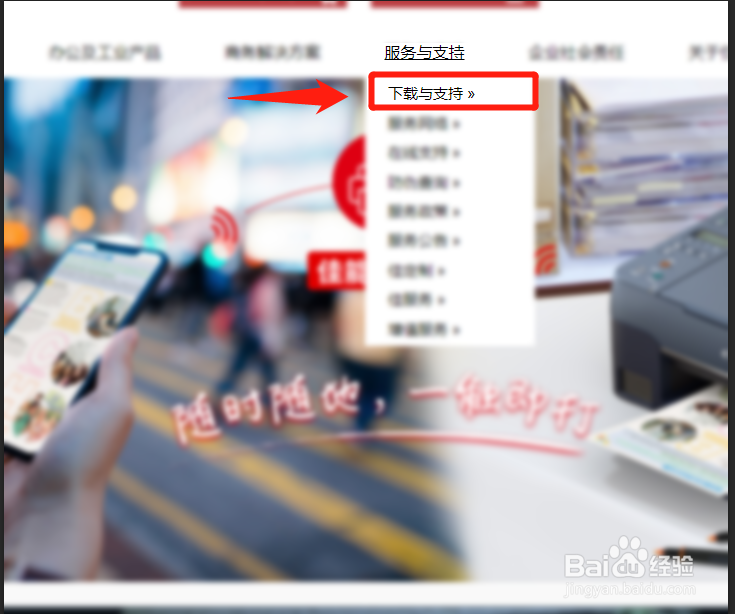
5、在打开的网页界面,往下滚动,找到激光打印机,选择产品系列、型号和文件类型(lbp-蚀卺垦肝7100cn-驱动程序),点击进去。
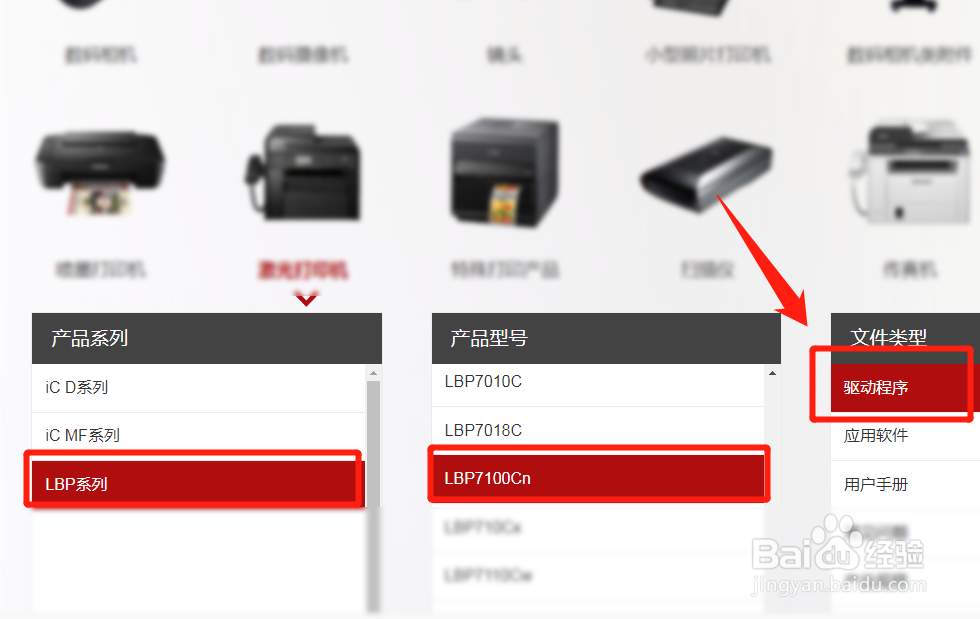
6、后面会显示驱动程序,我们点击Windows32位 lbp7100cn进去

7、紧接着我们点击开始下载,后面等待下载完成。
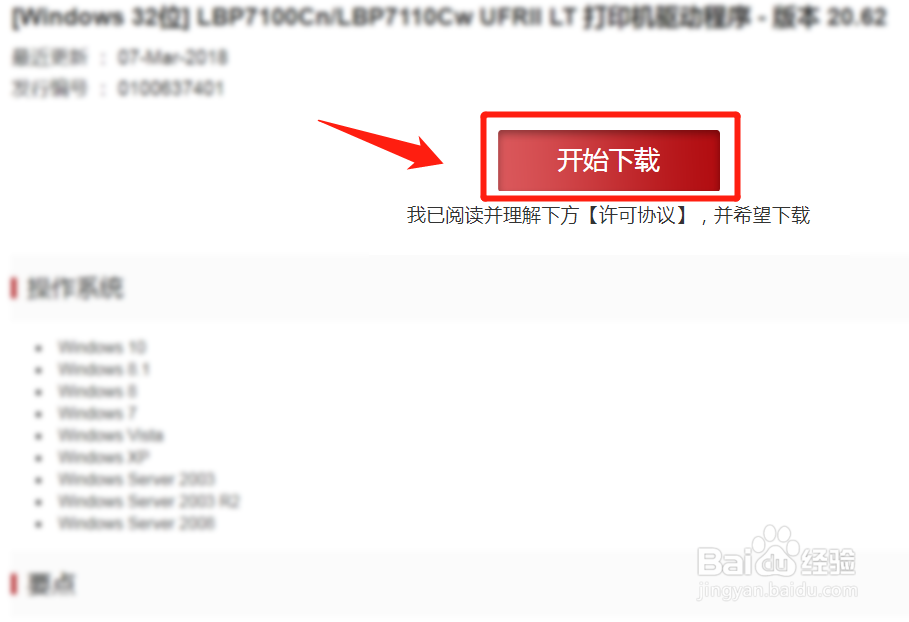
8、当下载完成以后,找到驱动程序,右键以管理员身份运行
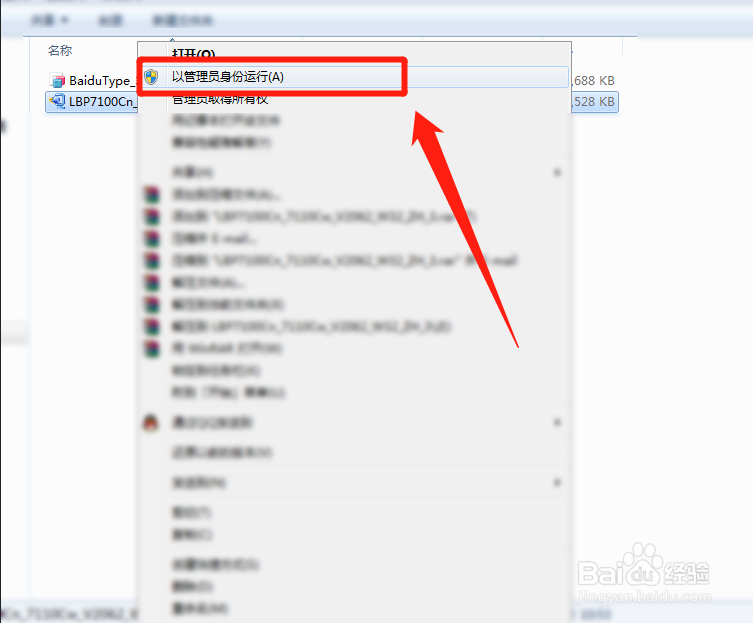
9、后面就开始进行解压安装,等待解压完成。
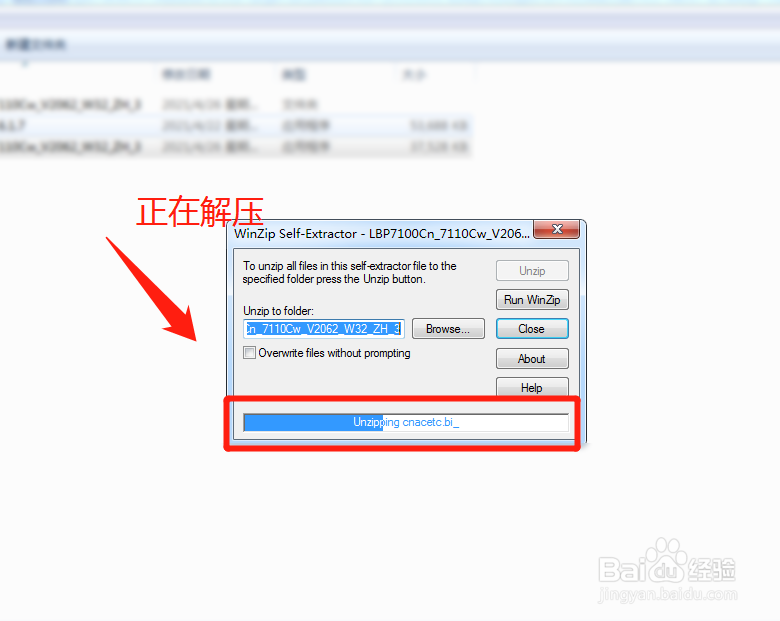
10、然后我们打开软件,双击setup,点击下一步

11、后面点击同意协议,点击是
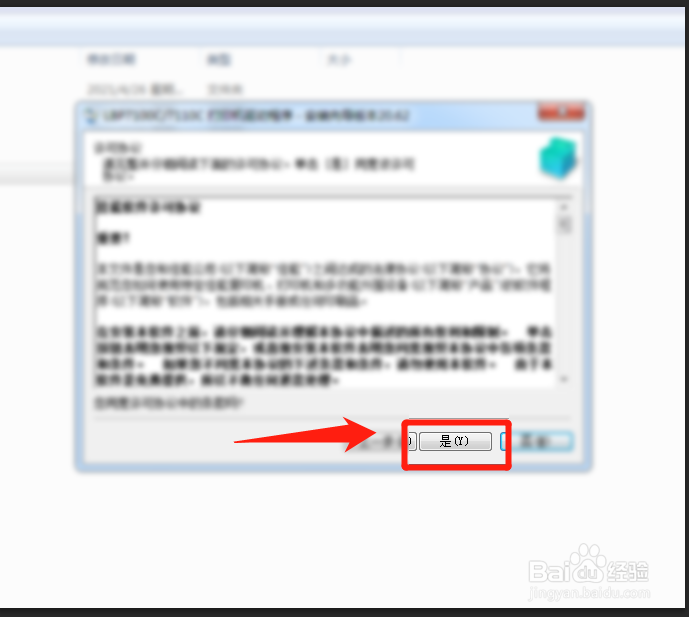
12、选择搜索网络打印机,点击下一步
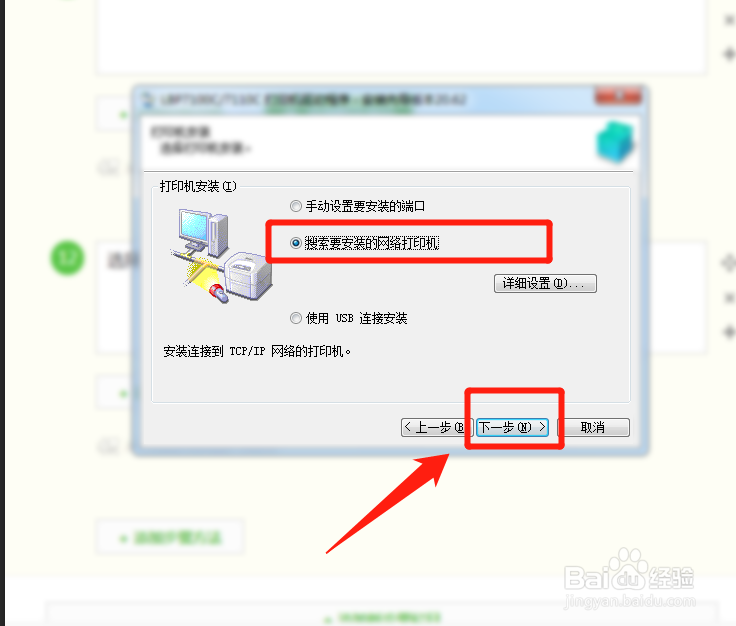
13、紧接着点击在搜索出来的网络打印机进行选择,点击下面的添加,再点击下一步。
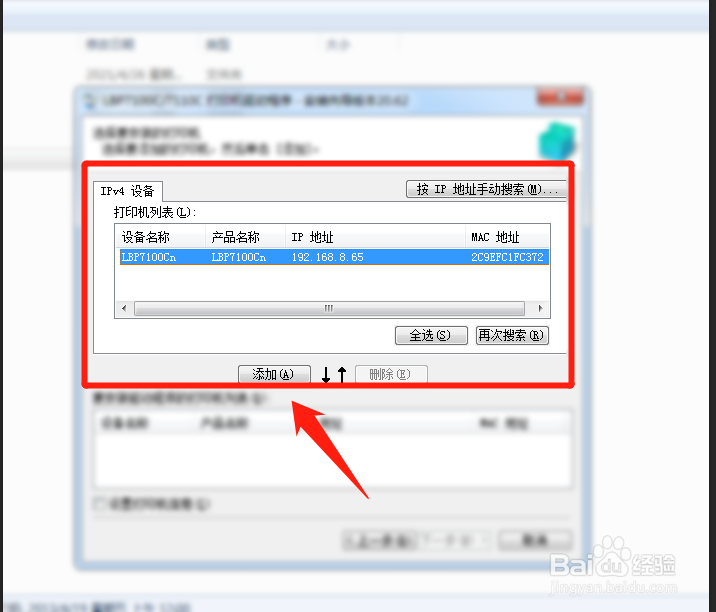
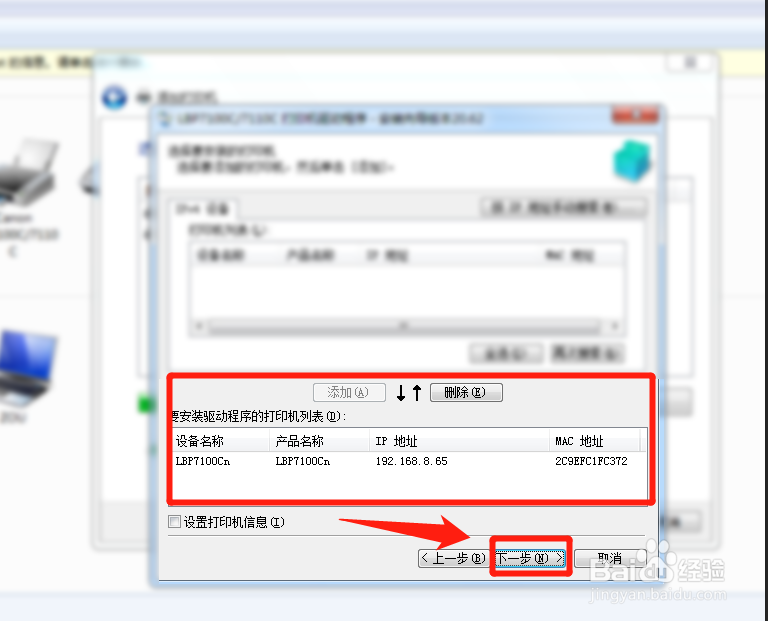
14、再点击开始,后面开始进行安装,等待安装完成就可以看到安装好的打印机图标。